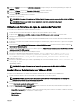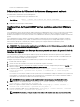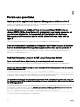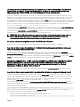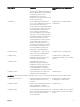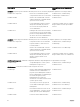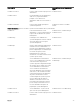Install Guide
J'ai eectué une installation diérente de l'installation par défaut du système d'exploitation
Linux à l'aide du support du système d'exploitation Linux et je constate qu'il manque des
dépendances des chiers RPM lors de l'installation de Server Administrator.
Lorsque vous l'installez sur un système qui exécute la version 64 bits du système d'exploitation Red Hat Enterprise Linux, Server
Administrator reste une application 32 bits, alors que les pilotes de périphérique qu'il installe sont des pilotes 64 bits. Si vous tentez
d'installer Server Administrator sous Red Hat Enterprise Linux (versions 5 et 6) pour Intel EM64T, veillez à installer les versions
32 bits applicables des chiers de RPM dépendants manquants. La mention i386 apparaît toujours dans l'extension de nom de chier
des RPM de versions 32 bits. Vous pouvez également constater l'échec des dépendances des chiers d'objet partagés (chiers dont
l'extension contient so). Dans ce cas, pour déterminer le RPM requis an d'installer l'objet partagé, exécutez l'option RPM
--
whatprovides. Par exemple : rpm -q --whatprovides libpam.so.0
Un nom de RPM tel que pam-0.75-64 peut être renvoyé ; vous devez donc vous procurer et installer le RPM pam-0.75-64.i386.rpm.
Lorsque Server Administrator est installé sur un système exécutant une version 64 bits du système d'exploitation Linux, assurez-vous
que le progiciel RPM compat-libstdc++-<version>.i386.rpm est installé. Vous devez résoudre les dépendances manuellement en
installant les chiers RPM manquants à partir du média du système d'exploitation Linux.
REMARQUE : Si vous utilisez des versions plus récentes des systèmes d'exploitation Linux pris en charge et que les
chiers RPM disponibles dans le répertoire SYSMGMT/srvadmin/linux/RPMS/supportRPMS sur le DVD sont
incompatibles, utilisez les RPM les plus récents gurant sur le média du système d'exploitation.
Où puis-je trouver les progiciels sources des RPM Open Source ?
Les progiciels sources des RPM Open Source sont disponibles sur une image de DVD pouvant être commandée.
Que dois-je faire lorsque l'installation de l'utilitaire RAC de Management Station échoue en
raison de l'absence d'un chier RPM ?
Pendant l'installation de l'utilitaire RAC de Management Station (RPMmgmtst-racadm dans le répertoire /SYSMGMT/
ManagementStation/linux/rac
du logiciel Dell EMC OpenManage Systems Management Tools and Documentation), l'installation
peut échouer en raison de dépendances de chiers RPM manquantes dans les bibliothèques libstdc++.so. Installez le RMP compat-
libstdc++ fourni dans le même répertoire pour résoudre la dépendance, puis relancez l'installation.
Lorsque la commande rpm -e 'rpm -qa | grep srvadmin' est utilisée pour supprimer le logiciel
Systems Management, certaines versions de l'utilitaire RPM peuvent programmer la
désinstallation dans un ordre incorrect, et des messages d'avertissement ou d'erreur
équivoques s'achent. Quelle est la solution ?
La solution consiste à utiliser le script de désinstallation de Systems Management srvadmin-uninstall.sh, disponible sur le DVD.
Que dois-je faire lorsque je suis invité à m'authentier à l'aide du compte d'utilisateur root ?
L'utilitaire Systems Build and Update Utility ajoute un script au chier .bash_prole de l'utilisateur racine, qui invite à installer le
logiciel Systems Management. Ce script peut interférer avec les applications clientes distantes qui s'authentient sur le système à
l'aide du compte d'utilisateur racine, mais n'ont aucune option de gestion des invites utilisateur. Pour contourner cette limitation,
modiez le chier
.bash_prole en mettant en commentaire la ligne [ ${SHLVL}....
Lors de la désinstallation, le message d'erreur error: %preun(srvadmin-NAME-X.Y.Z-N.i386) scriptlet failed, exit status 1 apparaît.
Il peut s'agir d'un problème de désinstallation de Server Administrator après l'échec d'une mise à niveau manuelle à l'aide d'un RPM.
Le message d'erreur suivant s'ache :
error: %preun(srvadmin-NAME-X.Y.Z-N.i386) scriptlet failed, exit status 1
Dans ce cas, NAME est le nom d'une fonctionnalité, comme omacore. X.Y.Z-N indique la version et le numéro de build de cette
fonctionnalité. Voici des solutions susceptibles de corriger le problème :
1. Tentez de relancer la désinstallation. Par exemple, utilisez la commande suivante :
rpm -e srvadmin-NAME-X.Y.Z-N.i386
35